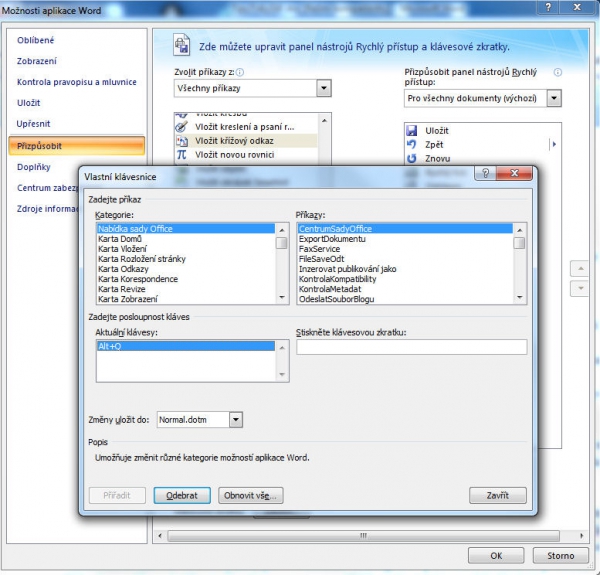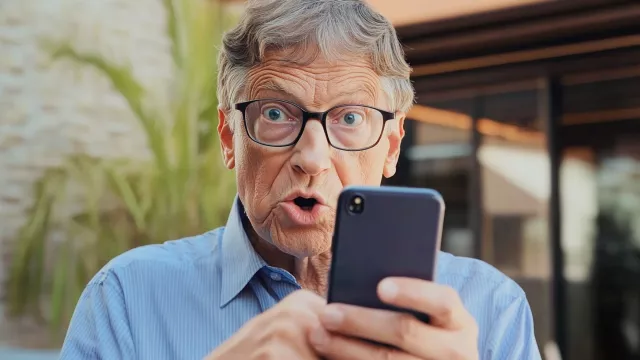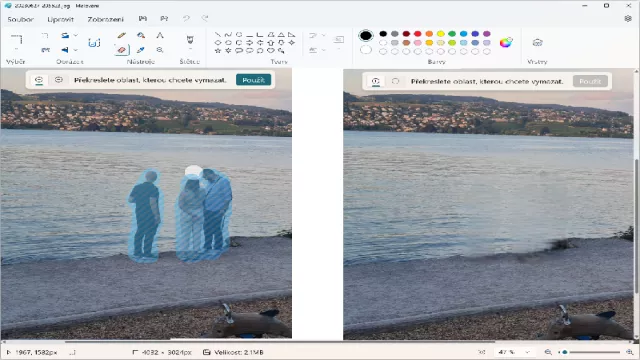Logickým postupem Microsoftu je přidělení klávesových zkratek pouze nejpoužívanějším funkcím, s tím, že si uživatelé sami upraví zkratky ke svým často používaným příkazům. Jak toho lze dosáhnout?
Typickou ukázkou může být například funkce umožňující přidání křížových odkazů, která vlastní klávesovou zkratku nemá – jak ji lze přidat?
Nejprve ve Wordu klikněte na tlačítko »Office« a v dolní části okna, které se objeví, klikněte na příkaz »Možnosti aplikace Word«. Ve stejnojmenném okně v levé části zvolte nabídku »Přizpůsobit« a v horní části v sekci »Zvolit příkazy z« vyberte možnost »Všechny příkazy«.
Nyní v seznamu příkazů najděte »Vložit křížový odkaz« a označte ho. Dalším krokem by mělo být kliknutí v dolní části v sekci »Klávesové zkratky« na tlačítko »Vlastní…«.
V okně vlastní klávesnice nyní klikněte do políčka »Stiskněte klávesovou zkratku« a zvolte pro vybraný příkaz vhodnou zkratku. V okně vlevo můžete sledovat, zda zvolená zkratka už není přiřazena k jinému příkazu.
I přes velký počet klávesových zkratek je stále ještě několik kombinací volných – například [Alt] + [Q] je stále k dispozici…
Poznámka: V dolní části okna najdete položku »Změny uložit do«. Pokud v ní ponecháte obecný vzor dokumentu »Normal.dotm«, bude zkratka fungovat i ve všech nově vytvořených dokumentech. Jestliže ale v rozevírací nabídce vyberete aktuální dokument, bude zkratka fungovat pouze v něm.